Win7作为目前仍然被广泛使用的操作系统之一,对于忘记密码的用户来说,可能会遇到无法通过按F8键进入安全模式进行密码重置的困扰。本文将提供一些替代的方法来解决这一问题,帮助用户重新获得对自己电脑的访问权限。
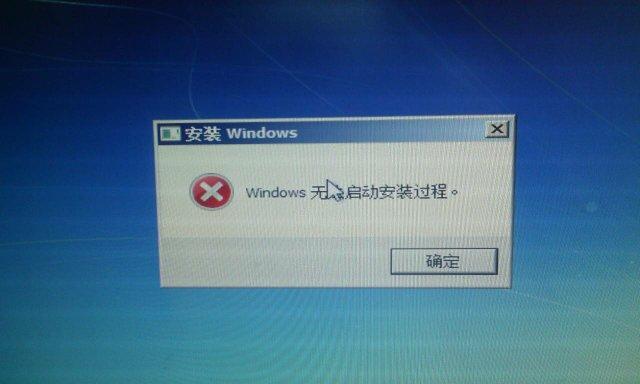
1.重启电脑并进入BIOS设置界面
在开机时按下相应的按键(通常是Del、F2、F10等),进入BIOS设置界面。
2.找到并选择“Boot”或“启动”选项
在BIOS设置界面中,使用方向键定位到“Boot”或“启动”选项,并按下回车键进入。
3.修改启动顺序
在“Boot”或“启动”选项中,找到“BootPriority”或类似的设置项,将硬盘选项移动到第一位。
4.保存并退出BIOS设置
在修改完启动顺序后,按下相应的按键(通常是F10)保存设置并退出BIOS界面。
5.进入Win7安装界面
重启电脑后,会进入Win7安装界面。选择“修复计算机”选项。
6.进入命令提示符
在“修复计算机”选项中,选择“命令提示符”选项,进入命令行界面。
7.找到并备份Utilman.exe文件
在命令提示符界面中,输入以下命令定位到Utilman.exe文件所在的路径:C:\Windows\System32。
8.复制Utilman.exe文件并重命名为Utilman.bak
输入命令“copyUtilman.exeUtilman.bak”复制Utilman.exe文件,并将复制的文件重命名为Utilman.bak。
9.复制cmd.exe文件并重命名为Utilman.exe
输入命令“copycmd.exeUtilman.exe”复制cmd.exe文件,并将复制的文件重命名为Utilman.exe。
10.重启电脑
输入命令“wpeutilreboot”重启电脑,让修改生效。
11.进入登录界面
在电脑重新启动后,会进入Win7的登录界面。
12.点击EaseofAccess按钮
在登录界面的左下角,点击“EaseofAccess”按钮,弹出EaseofAccess菜单。
13.打开命令提示符窗口
在EaseofAccess菜单中,选择“启动屏幕键盘”,弹出命令提示符窗口。
14.重置密码
在命令提示符窗口中,输入“netuser用户名新密码”命令来重置密码,例如“netuserAdmin123456”。
15.重新登录并确认密码重置成功
关闭命令提示符窗口,使用新设置的密码进行登录,并确认密码重置成功。
虽然在Win7忘记密码后按F8无效的情况下,我们无法通过安全模式重置密码,但通过修改启动顺序和利用命令提示符的方法,我们可以成功恢复对电脑的访问权限。这些方法虽然稍微有些繁琐,但对于遗忘密码的用户来说,是一种有效且可行的解决方案。希望本文提供的方法能够帮助到遇到这一问题的Win7用户。
Win7忘记密码后F8无效,如何解决
在使用Win7系统时,我们可能会遇到忘记登录密码的情况。通常我们可以通过按下F8键进入安全模式来重置密码,但有时候F8键可能无效。本文将介绍一些其他方法,帮助大家找回Win7密码,并保证系统的安全。
一、使用可信软件进行重置密码
第一种方法是使用一些可信赖的软件来重置Win7密码。这些软件通常需要先下载并安装在另一台电脑上,然后将它们运行在Win7系统上。根据软件提供的步骤,你可以轻松重置登录密码。
二、使用系统安装光盘修复密码
第二种方法是使用系统安装光盘来修复密码。你需要插入系统安装光盘并重启电脑。在启动时选择从光盘启动,并按照屏幕上的指示进行操作。在命令提示符下输入特定的命令来重置密码。
三、使用管理员账户重置密码
第三种方法是使用管理员账户来重置密码。你可以先尝试在登录界面按下Ctrl+Alt+Delete键,看是否能够显示管理员账户登录选项。如果可以,选择管理员账户登录并进入控制面板,然后选择重置其他用户密码的选项。
四、使用密码重置磁盘
第四种方法是使用预先创建好的密码重置磁盘。在忘记密码之前,你可以通过控制面板中的“用户账户”选项创建一个密码重置磁盘。当你忘记密码时,只需将该磁盘插入电脑,按照提示进行操作即可重置密码。
五、尝试系统还原
如果以上方法均无效,你可以尝试使用系统还原功能。在启动时按F8键进入高级启动选项界面,并选择“安全模式下的命令提示符”选项。在命令提示符下输入rstrui.exe命令,按照屏幕上的指示进行系统还原。
六、联系专业技术支持
如果你对上述方法不熟悉或者不愿冒风险尝试,那么最好的选择是联系专业的技术支持。他们将为你提供准确和安全的解决方案,帮助你找回Win7密码。
七、保护个人密码的重要性
忘记Win7密码可能是一件麻烦的事情,因此我们应该意识到保护个人密码的重要性。我们应该选择安全的密码并妥善保存,避免忘记密码的尴尬局面。
八、创建密码提示问题
为了避免忘记密码,我们还可以在系统设置中创建一个密码提示问题。当我们登录时,系统会提示我们回答这个问题,帮助我们回忆密码。
九、定期更改密码
为了增加系统安全性,我们应该定期更改密码。这样即使忘记密码,也不会对系统和个人信息造成过大的损失。
十、备份重要数据
在操作系统时,我们还应该定期备份重要数据。这样即使遇到忘记密码的情况,我们仍然可以通过重新安装系统来恢复数据。
十一、避免使用弱密码
弱密码容易被他人猜测或破解,因此我们应该避免使用弱密码。我们应该选择包含大小写字母、数字和特殊字符的复杂密码来增加密码的安全性。
十二、使用双重认证
为了进一步增加系统安全性,我们可以考虑使用双重认证登录。这样即使密码泄露,也需要额外的验证步骤来确保系统的安全。
十三、教育用户有关密码安全知识
为了减少密码遗忘的情况,我们应该教育用户有关密码安全知识。告诉他们如何选择安全的密码,并妥善保存密码以避免忘记。
十四、及时更新操作系统
及时更新操作系统可以确保系统的安全性。新的更新通常包含对密码强度的改进和其他安全性增强措施。
十五、结论
忘记Win7密码可能会带来一些困扰,但通过使用可信软件重置密码、使用系统安装光盘修复密码、使用管理员账户、密码重置磁盘、系统还原等方法,我们可以找回密码并保证系统的安全性。我们还应该意识到保护个人密码的重要性,定期更改密码、备份重要数据,并教育用户有关密码安全知识。只有这样,我们才能更好地保护我们的系统和个人信息。




